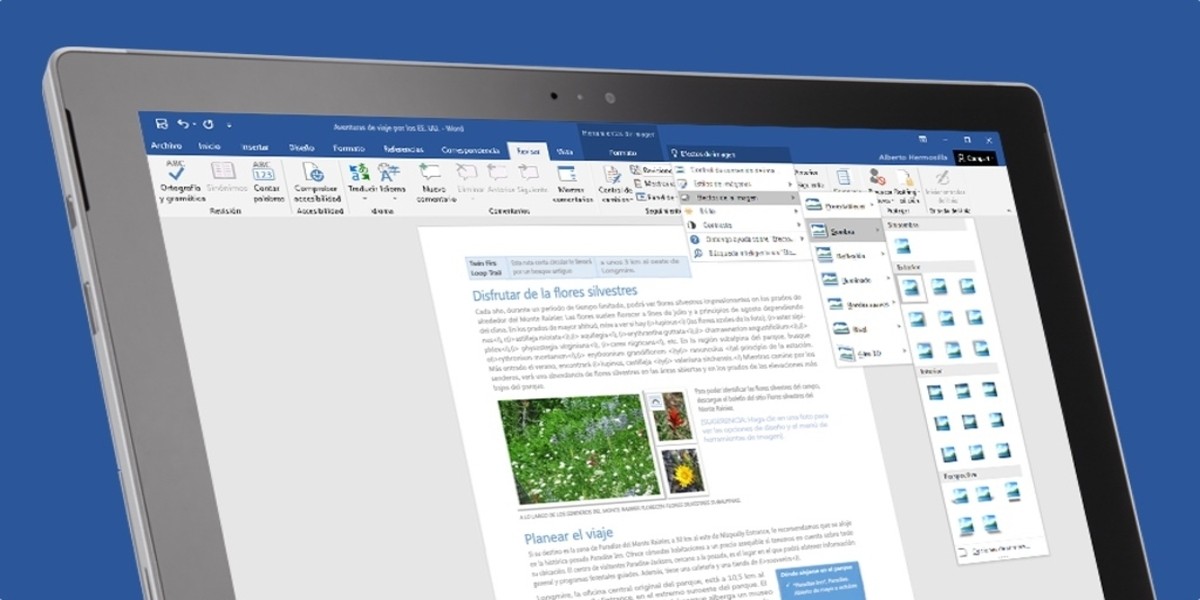
Por defecto, la orientación de los documentos en Word es en vertical, configurada en hoja tamaño carta, pero permite editarlos en horizontal, tanto para todas las páginas que formen el documento o para una sola página. Esta es una función que muchas personas desconocen y que no se encuentra fácilmente en el menú. Estos son atajos que debes conocer, ya que ayudan a ahorrar tiempo de impresión y evita realizar dos documentos diferentes según la orientación que necesites.
Hacer todo el documento en horizontal
La orientación horizontal es conocida como apaisado. Si desea crear un documento con esta orientación, lo primero que debes hacer es abrir el procesador de textos y crear tu documento. Luego debes hacer clic en Formato.
Una vez hayas te encuentres en formato, debes seleccionar Orientación, que es una opción que encontrarás en Configurar página. En este sitio es en donde podrás cambiar la orientación de tu documento a horizontal, que de forma automática se aplicará a todas las páginas de tu documento por igual.
En algunas ocasiones es recomendable cambiar el formato de papel, aunque esto es opcional. Para cambiar el formato, dentro de la misma ventana en donde te encuentras, debes seleccionar Tamaño. Si haces una buena selección del tamaño del papel en el que vas a realizar la impresión del documento, la previsualización en Word mostrará exactamente cual será el resultado final.
Cambiar la orientación de una sola página
Si deseas cambiar solamente la orientación de una sola página o varias de tu documento de Word, debes realizar en primer lugar la selección del texto que se encuentra en la página que vas a cambiar. Luego te vas a Formato y luego a Configurar página.
Luego tienes que realizar dos pasos más: primero en Horizontal para seleccionar el apaisado y, segundo, debes hacer clic en Aplicar a y seleccionar Texto seleccionado y luego simplemente haces clic en aceptar. De esta forma tendrás un documento Word con páginas en vertical y otras en horizontal, que pueden estar intercaladas.
Este método también puedes usarlo para cambiar páginas alternadas o para crear un documento con páginas en diferente orientación y diferentes tamaños de páginas.
Por qué es útil la orientación horizontal
Cambiar la orientación por defecto de Word puede ser útil cuando tienes páginas con gráficos o tablas de gran tamaño, ya que se pueden visualizar mucho mejor. De igual manera, es útil porque evita que tengas que tener un documento aparte para las páginas en horizontal.
Word cuenta con diferentes opciones para el diseño, estilo y el formato de un documento, para obtener una impresión acorde a lo que se desea, por lo que cambiar la orientación de las páginas permite poder insertar diferente tipo de información, como tablas, gráficos e imágenes.
Muchas veces es difícil darse cuenta a simple vista en el editor si la página tiene una orientación vertical u horizontal, pero basta con reducir el zoom o abrir el modo de vista de dos páginas, y podrás notar el cambio. Word se encarga de forma automática de rotar el texto cuando se va a realizar la impresión.
